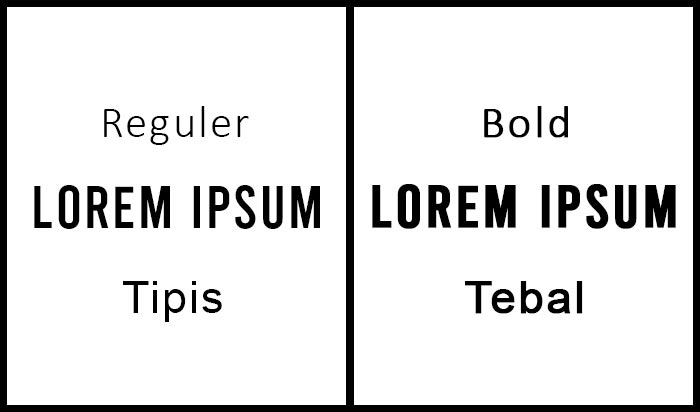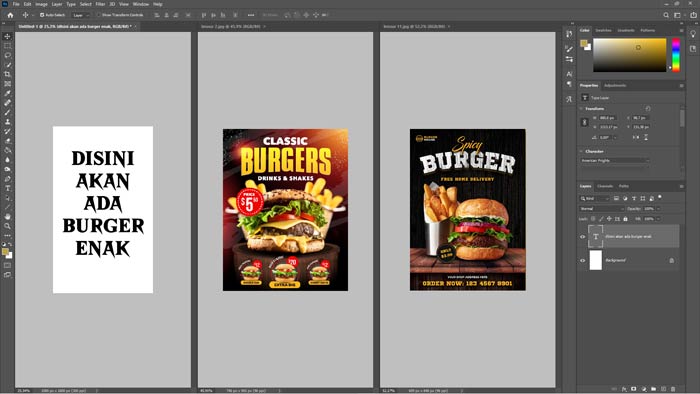Ada kalanya kita ingin menyamakan nuansa warna antara 2 buah objek foto.
Hal itu dilakukan tidak lain agar foto tersebut terlihat senada atau harmonis.
Perintah yang akan digunakan untuk menyamakan warna antara 2 foto adalah Match Color.
Disini kita harus menentukan foto yang akan dijadikan patokan sebagai warna utama, dan foto lain sebagai warna yang akan disamakan.
Baca juga: 11 situs penyedia gambar bebas royalty dengan kualitas gambar high quality.
Bagaimana Cara menggunakan perintah Match Color?
1. Import 2 buah file atau lebih gambar.

2. Klik pada title bar foto yang akan Anda koreksi warnanya.
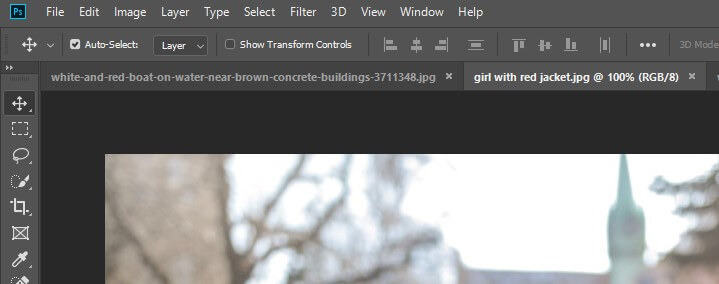
3. Pilh menu Image > Adjusment > Match Color.

4. Pada bagian Source di jendela popup Match Color, pilih name file yang warnanya ingin Anda jadikan sebagai acuan.
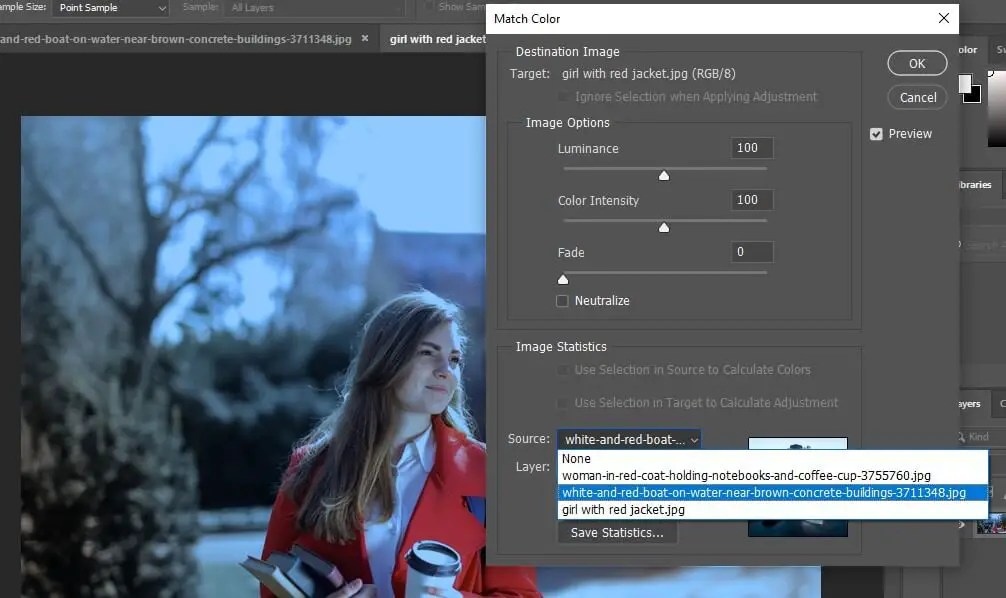
5. Kemudian klik OK, Anda akan melihat hasil objek gambar tersebut akan berubah mengikuti dari objek gambar acuan yang Anda pilih, sangat gampang kan?

Jika warna yang dihasilkan menurut Anda kurang sesuai dengan selera, seperti over brightness atau warna yang terlihat aneh.
Seperti warna kulit menjadi merah, ungu atau warnanya yang tidak sesuai, Anda bisa melakukan koreksi warna dengan color balance.
Baca juga: Koreksi Warna Menggunakan Color Balance Di Photoshop
Mengatur brightness, contrast atau perintah yang lainnya juga bisa Anda terapkan untuk menghasilkan gambar dengan nuansa yang sama.
Sekian dari tutorial menyamakan warna gambar antara 2 foto menggunakan perintah Match Color di adobe photoshop ini.
Jika Anda memiliki pertanyaan atau kendala, Anda bisa bertanya di kolom komentar ya.
Terimakasih sudah berkunjung.
Jangan lupa bookmark situs ini untuk mendapatkan update seputar tutorial photoshop, yagampang.com, no ruet-ruet.